Si une famille de composants ne contient pas les tailles requises, vous pouvez modifier les tailles à l'aide de la fonction Générateur de composants.
Pour modifier les tailles de la famille de composants de réseau de canalisations
- Entrez PartBuilder sur la ligne de commande, puis appuyez sur Entrée.
- Sélectionnez Canalisation ou Structure dans la liste déroulante Catalogue de composants.
- A l'aide de l'arborescence du catalogue, recherchez et sélectionnez la famille de composants à modifier. Remarque : Les familles de structure et de canalisation sont organisées par type. Par exemple, les familles de canalisation sont organisées par type tel que les canalisations circulaires, les canalisations ovoïdes, etc. Les familles de structure sont organisées en structures d'arrivée et de sortie d'eau, en regards de visite avec dormants, etc.
- Cliquez sur le bouton
 Modifier les tailles des composants ou cliquez deux fois sur la famille de composants pour afficher la fenêtre du navigateur Famille de composants.
Modifier les tailles des composants ou cliquez deux fois sur la famille de composants pour afficher la fenêtre du navigateur Famille de composants. - S'il s'agit d'une famille de composants fournie avec AutoCAD Civil 3D, cliquez sur le bouton
 Enregistrer la famille de composants sous dans la barre d'outils de la fenêtre du navigateur Famille de composants.
Enregistrer la famille de composants sous dans la barre d'outils de la fenêtre du navigateur Famille de composants. - Dans la boîte de dialogue Enregistrer la famille de composants sous, entrez un nom et une description, puis cliquez sur OK. Votre propre version de la famille de composants que vous pouvez ensuite modifier est ainsi créée.
- Dans la fenêtre du navigateur Famille de composants, cliquez avec le bouton droit de la souris sur le noeud Paramètres de taille, puis cliquez sur Modifier les valeurs.
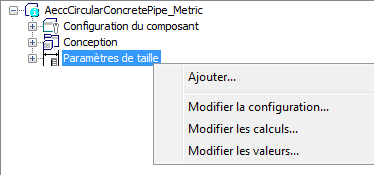
- Dans la boîte de dialogue Modifier les tailles du composant, recherchez la ou les valeurs de paramètre (propriété) à modifier.
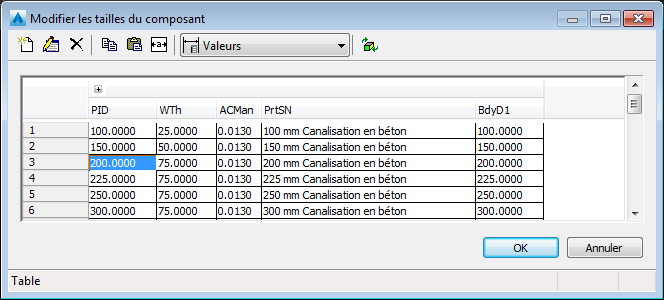
- Modifiez les valeurs comme décrit ci-dessous :
Valeurs de la canalisation
- Pour modifier les valeurs des tailles de canalisation, sélectionnez la rangée et la cellule correspondant à la taille. Cliquez deux fois dessus pour les modifier.
- Pour supprimer une rangée correspondant à la taille, sélectionnez-la, puis cliquez sur le bouton Supprimer
 dans la boîte de dialogue Modifier les tailles du composant.
dans la boîte de dialogue Modifier les tailles du composant. - Pour ajouter une rangée correspondant à la taille, sélectionnez la taille la plus proche, puis cliquez sur le bouton Nouveau
 dans la boîte de dialogue Modifier les tailles du composant. Modifiez ensuite les valeurs dans la nouvelle rangée.
dans la boîte de dialogue Modifier les tailles du composant. Modifiez ensuite les valeurs dans la nouvelle rangée.
Valeurs de la structure
- Pour modifier les valeurs de liste des tailles de la structure, sélectionnez la cellule, puis cliquez sur le bouton Nouveau
 dans la boîte de dialogue Modifier les tailles du composant.
dans la boîte de dialogue Modifier les tailles du composant.
- Après avoir modifié les tailles, cliquez sur OK dans la boîte de dialogue Modifier les tailles du composant.
- Dans la barre d'outils de la fenêtre du navigateur Famille de composants, cliquez sur le bouton Enregistrer la famille de composants
 .
. - Après avoir modifié les tailles des composants, fermez le générateur de composants en cliquant sur le bouton de fermeture
 dans le coin supérieur droit de la fenêtre du navigateur Famille de composants.
dans le coin supérieur droit de la fenêtre du navigateur Famille de composants. - Vous serez invité à enregistrer la famille de composants à l'aide de la boîte de dialogue suivante. Cliquez sur Oui à cette invite.
- Ensuite, vous serez peut-être invité à enregistrer le fichier dessin de la famille de composants à l'aide de la boîte de dialogue suivante. Cliquez sur Non à cette invite.
La nouvelle famille de composants et les nouvelles tailles créées seront disponibles dans la barre Outils de création du réseau.
Pour modifier les tailles des composants dans la famille de composants Concrete Pipe
Cet exercice vous explique comment modifier les tailles des composants disponibles dans une famille de composants.
- Entrez PartBuilder sur la ligne de commande, puis appuyez sur Entrée.
- Cliquez dans la liste déroulante Catalogue de composants, puis sélectionnez Canalisation.
- Dans l'arborescence du catalogue, développez le noeud Canalisations circulaires, puis sélectionnez la famille de composants Concrete Pipe.
- Cliquez deux fois sur la famille de composants Concrete Pipe ou cliquez sur le bouton Modifier les tailles des composants
 .
. - Cliquez sur le bouton Enregistrer la famille de composants sous
 .
. - Dans la boîte de dialogue Enregistrer la famille de composants sous, entrez un nom et une description pour cette nouvelle famille, puis cliquez sur OK. Votre propre version de la famille de composants que vous pouvez ensuite modifier est ainsi créée.
- Dans le navigateur Famille de composants, cliquez avec le bouton droit de la souris sur le noeud Paramètres de taille, puis cliquez sur Modifier les valeurs.
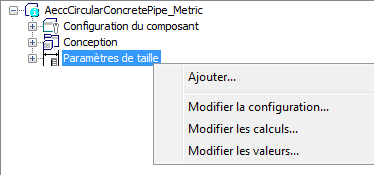
- Dans la boîte de dialogue Modifier les tailles du composant, cliquez sur le bouton Texte de colonne Taille automatique, puis recherchez les valeurs Pipe Inner Diameter (PID) et Wall Thickness (WTh).
- Sélectionnez une rangée dans la table, puis cliquez sur le bouton Nouveau
 dans la boîte de dialogue Modifier les tailles du composant. La rangée sélectionnée est copiée dans la table.
dans la boîte de dialogue Modifier les tailles du composant. La rangée sélectionnée est copiée dans la table. - Dans la nouvelle rangée, modifiez les valeurs PID et WTh en cliquant deux fois dessus et en entrant les nouvelles valeurs.
- Après avoir modifié les tailles, cliquez sur OK dans la boîte de dialogue Modifier les tailles du composant.
- Dans la barre d'outils de la fenêtre du navigateur Famille de composants, cliquez sur le bouton Enregistrer la famille de composants
 .
. - Après avoir modifié les tailles des composants, fermez le générateur de composants en cliquant sur le bouton de fermeture
 dans le coin supérieur droit de la fenêtre du navigateur Famille de composants.
dans le coin supérieur droit de la fenêtre du navigateur Famille de composants. - Une fenêtre vous invitant à enregistrer la famille de composants s'affiche. Cliquez sur Oui à cette invite.
- Ensuite, il se peut qu'une fenêtre vous invitant à enregistrer le fichier de dessin de la famille de composants s'affiche. Cliquez sur Non à cette invite.
La nouvelle famille de composants ne sera pas disponible pour créer ou modifier un réseau de canalisations avant d'avoir modifié la liste de composants en ajoutant cette nouvelle famille de composants à votre liste.
Une fois la nouvelle famille de composants ajoutée à la liste, elle est accessible, ainsi que les tailles des nouveaux composants, via la barre d'outils Outils de création du réseau.